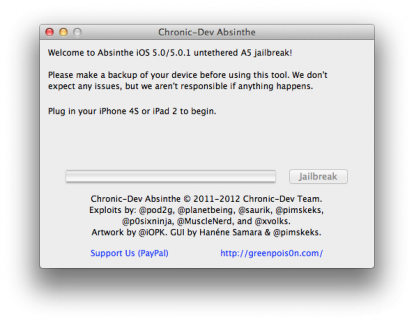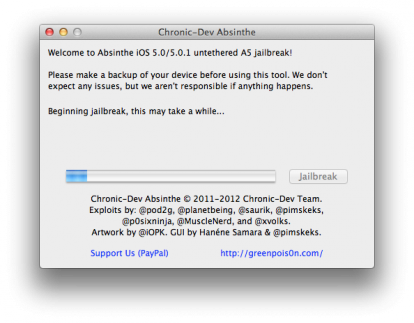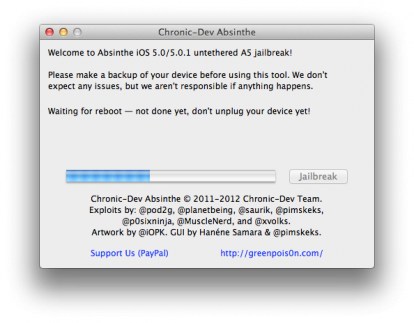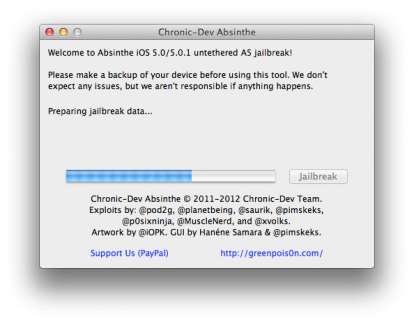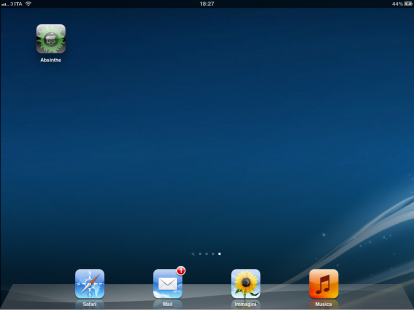Come promesso, a pochissimi minuti dal rilascio di “Absinthe”, il nuovo tool per il jailbreak sviluppato dal Chronic-Dev Team, iPhoneItalia vi propone la guida step-by-step che vi aiuterà nell’esecuzione del jailbreak e nell’installazione di Cydia sul vostro iPhone 4S aggiornato ad iOS 5.0 o iOS 5.0.1.
Premesse
- Il jailbreak eseguibile con “Absinthe” è di tipo untethered (maggiori informazioni);
- “Absinthe” supporta unicamente iPhone 4S e iPad 2;
- “Absinthe” esegue il jailbreak di iOS 5.0 (solo su iPhone 4S) e di iOS 5.0.1;
- Per il riavvio del dispositivo non è necessario un computer;
- Il jailbreak agisce sul firmware in uso: non saranno necessari ripristini;
- Prima di procedere, si consigliano una sincronizzazione e un backup con iTunes.
- Gli utenti interessati all’unlock di iOS 5 (sblocco parte telefonica degli iPhone SIM-locked) non devono assolutamente aggiornare ad iOS 5.0.1 ma eseguire il jailbreak su iOS 5.0. Per tutti gli altri, invece, si consiglia l’aggiornamento alla versione più recente del firmware.
Occorrente
- iPhone 4S aggiornato ad iOS 5.0 o iOS 5.0.1 (una delle due build) (download);
- Sistema operativo Mac;
- “Absinthe” (download).
Nota: una volta eseguito il jailbreak, prestate attenzione a ciò che installate. Nel caso in cui Apple rilasciasse un ipotetico iOS 5.0.2 o iOS 5.1, le firme per i precedenti firmware verrebbero bloccate nel giro di poche ore/giorni. Ciò significa che nel caso in cui si rivelasse necessario un ripristino del dispositivo, sarete necessariamente costretti ad eseguire l’aggiornamento. Questo poiché, attualmente, i certificati SHSH possono essere salvati su iOS 5+ ma non possono essere utilizzati in fase di ripristino o downgrade.
Per scoprire quali sono le operazioni fondamentali da eseguire prima del jailbreak, cliccate qui.
Guida
1. Scaricate “Absinthe” dal link proposto in precedenza o da qui. Una volta terminato il download avviate l’applicazione sul vostro computer.
2. Collegate il dispositivo al Mac e premete il tasto “Jailbreak”.
Il tool eseguirà tutte le operazioni in modo completamente automatico, senza che l’utente debba entrare manualmente in modalità DFU.
Come specificato da Pod2G, per la prima volta viene utilizzato il sistema di ripristino dei backup per eseguire il jailbreak, ecco perché l’iPhone mostrerà la schermata “Ripristino in corso” durante l’operazione piuttosto che la classica modalità di ripristino. Il dispositivo sarà così preparato per la fase di jailbreak.
3. Terminato il ripristino, l’iPhone si riavvierà e Absinthe inizierà ad inviare i files necessari per l’installazione del loader per iOS di Absinthe che verrà inserito nella Home del dispositivo. Attenzione! Anche se l’iPhone sarà attivo a tutti gli effetti, è importante non utilizzarlo durante questo processo! Questa operazione potrà richiedere diversi minuti.
4. Terminato il trasferimento dei files, potrete disconnettere il dispositivo dal computer. Adesso non resta che aprire l’applicazione “Absinthe” installata sul vostro iPhone. Si tratta di una sorta di loader (esattamente come accadeva con Greenpois0n e Limera1n) che si collega direttamente al sito del Chronic-Dev Team e permette l’installazione di Cydia. Dopo aver lanciato l’applicazione l’iPhone caricherà una pagina Internet (quella del Chronic-Dev Team) e dopo alcuni secondi verrà riavviato come fosse in ripristino e alla riaccensione Cydia avrà sostituito l’app di Absinthe.
Ed ecco fatto! Avete completato il processo di jailbreak e ora Cydia dovrebbe essere presente sul vostro dispositivo
In caso di errori o problemi con la guida, assicuratevi di aver seguito meticolosamente tutti i passaggi indicati.
Nota: qualora, dopo aver lanciato “Absinthe” su iOS, compaia la scritta “Error estabilishing a database connection“, non potrete portare a termine l’installazione di Cydia a causa di un eccessivo carico sui server del Chronic-Dev Team. Nei prossimi giorni (o già nelle prossime ore) la situazione dovrebbe stabilizzarsi. Una soluzione, come suggerito da Planetbeing, è quella di attivare la voce “VPN” dalle Impostazioni e lanciare nuovamente l’applicazione. Ignorate eventuali errori ed attendete. L’installazione di Cydia dovrebbe così andare a buon fine.
Guida redatta e testata da iPhoneItalia.com